TTEP.CN > 故障 >
Win8如何安装微软雅黑字体 Win8安装微软雅黑字体的详细操作步骤
Win8如何安装微软雅黑字体 Win8安装微软雅黑字体的详细操作步骤 我们在Win8系统中会使用到微软雅黑字体,过来一段时间微软会推出最新版的雅黑字体,让我们去更新安装。不过,还有一些用户不知道如何安装微软雅黑字体?那Win8如何安装微软雅黑字体呢?现在小编就和大家说一下Win8安装微软雅黑字体的方法。

操作步骤如下:
1、先打开服务(运行中输入 services.msc 回车);
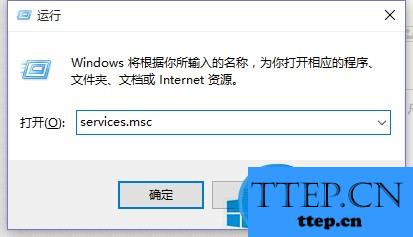
2、然后找到Windows Font Cache Service,禁用;
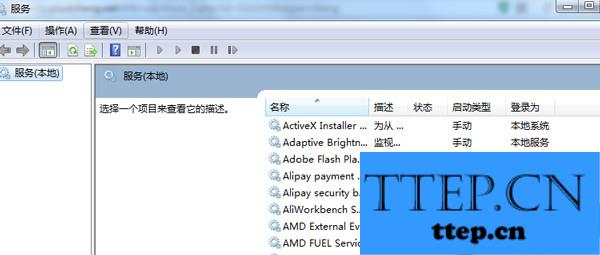
3、再双击安装,重启;
4、可以启用并运行 Windows Font Cache Service 了。
Win8安装微软雅黑字体的方法就给大家详细介绍到这里了;如你还不知道怎么安装微软雅黑字体的,可以参考上述的方法去安装,希望能够帮助到你们。

操作步骤如下:
1、先打开服务(运行中输入 services.msc 回车);
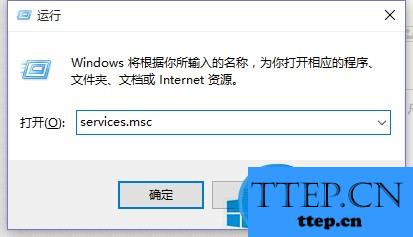
2、然后找到Windows Font Cache Service,禁用;
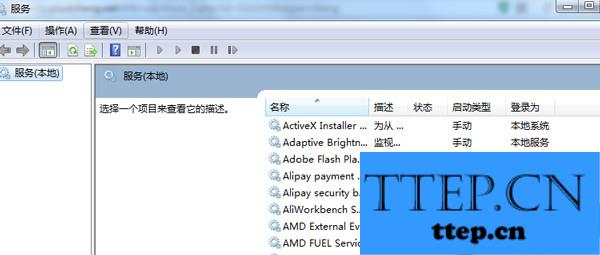
3、再双击安装,重启;
4、可以启用并运行 Windows Font Cache Service 了。
Win8安装微软雅黑字体的方法就给大家详细介绍到这里了;如你还不知道怎么安装微软雅黑字体的,可以参考上述的方法去安装,希望能够帮助到你们。
- 上一篇:Word2010怎么装饰边框和底纹 Word2010装饰边框和底纹的方法
- 下一篇:没有了
- 最近发表
- 赞助商链接
